Inbetriebnahme und Zugriff
Ist das Gerät laut LED korrekt gestartet kann es in Betrieb genommen werden. Die Inbetriebnahme erfolgt ausschließlich über Netzwerk und den Webbrowser. Eine Programmierung per ETS ist nicht nötig (außer bei der Hardwareversion 1).
Hinweis: Wird die Ausführung der Java Maschine durch den Browser blockiert, nutzen Sie bitte das Programm BAB STARTER.
Inbetriebnahme mit BAB STARTER
Sobald der BAB STARTER installiert wurde, wird er über folgendes Icon gestartet.
Hinweis: Bitte beachten Sie die gesonderte Dokumentation zum BAB STARTER. Diese finden Sie im Downloadbereich unter http://www.bab-tec.de oder auf der EIBPORT Beilage CD. Der BAB STARTER hat eine integrierte Java Maschine, so dass eine lokale Java Installation nicht erforderlich ist. Aus dem BAB STARTER Menü heraus haben Sie direkten Zugriff auf alle EIBPORT Ebenen.
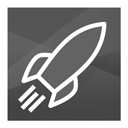
BAB STARTER Icon
Wenn Sie den BAB STARTER das erste Mal öffnen, wird ein Startbildschirm mit folgenden Möglichkeiten angezeigt:
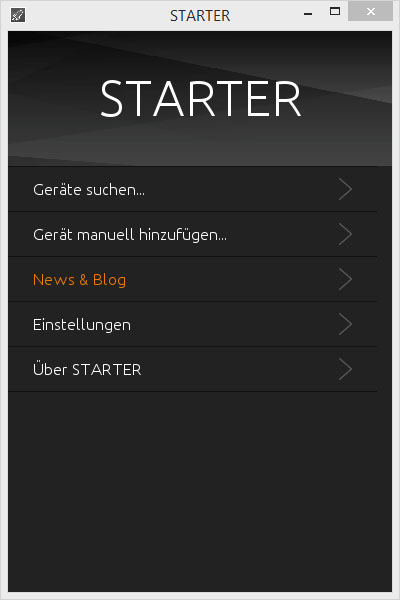
BAB STARTER Menü
Default IP Adresse / Discovery Tool
Um den EIBPORT aufzurufen wird dann einfach die IP-Adresse in die Adresszeile des Browsers eingetragen. Befindet sich der EIBPORT noch in den Werkseinstellungen ist er über die Default IP Adresse erreichbar. Diese ist abhängig von der Firmware Version:
Bis Firmware Version 0.10.2 => 192.168.1.1
Ab Firmware Version 0.11.1 => 192.168.1.222
Ist der EIBPORT nicht unter diesen beiden Adressen erreichbar ist er wahrscheinlich schon einmal in Betrieb genommen worden und dabei die IP-Adresse verändert worden. Um das Gerät trotzdem im Netzwerk zu finden benötigen Sie das „Discovery Tool“. Das Programm ist auf der EIBPORT Beilage CD zu finden oder kann von der Internetseite der BAB TECHNOLOGIE GmbH heruntergeladen werden (http://www.bab-tec.de/index.php/eibport_v3_de.html ).
Das Tool zeigt Ihnen die Adressinformationen eines Gerätes an, auch wenn es sich nicht in Ihrem Netzwerkbereich befindet. Ist das Gerät im gleichen IP-Bereich wird es grün angezeigt ist es nicht im gleichen Bereich wird es gelb hinterlegt. Ist diesem Fall müssen Sie die IP-Adresse Ihres Rechners in denselben Bereich bringen wie der EIBPORT ist. Die Geräte der Hardwareversion 1 werden im Discovery Tool nicht angezeigt.
EIBPORT Startseite
Das Discovery-Tool dient zum Auslesen von Adressinformationen, auch wenn sich das Gateway außerhalb des Netzwerkbereichs befindet. Befindet sich das Gerät innerhalb des gleichen IP-Adressbereichs, wird es grün angezeigt, ansonsten gelb. Befindet sich der EIBPORT außerhalb des IP-Bereichs des PCs, muss die IP-Adresse geändert werden. PC und EIBPORT unterscheiden sich also nur durch die letzten drei Ziffern.
Die EIBPORT Startseite wird standardmäßig nach Eingabe der IP-Adresse im Browser angezeigt. Von der Startseite sind alle weiteren Konfigurationsfenster zu erreichen. In den „Startseiten – Einstellungen“ unter „System“ ist es möglich das Anzeigeverhalten nach Eingabe der IP-Adresse zu verändern. Sollte nach Eingabe der IP-Adresse nicht die Startseite erscheinen, kann die Startseite immer über folgende URL erreicht werden:
http://192.168.1.222/bmxJava2/default.php
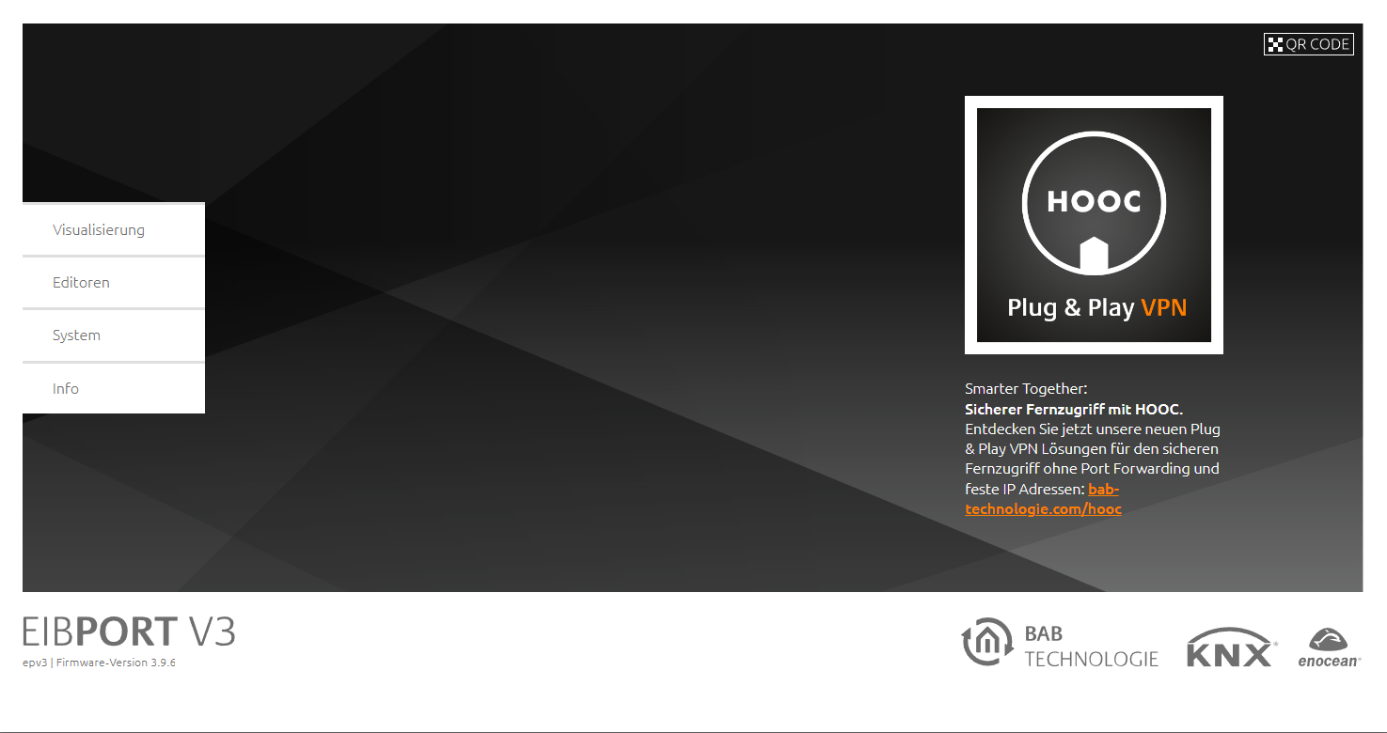
EIBPORT Startseite
Erläuterung des Startseiten Menü:
Visualisierung:
Hier sind Java CONTROL, CUBEVISION, CONTROL L Visualisierung, CONTROL S erreichbar
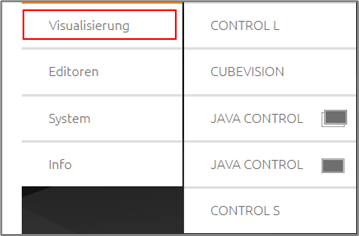
EIBPORT Startseite - Visualisierung
Editoren:
“Editor” zum Erreichen des Editors (mit JAVA CONTROL, CONTROL L, CUBEVISION Editor (Siehe “CUBEVISION Dokumentation”), CONTROL S Editor und der Job Editor Classic (Jobs)
LOGIKEDITOR (siehe LOGIK EDITOR) ein Editor für Logikelemente
COMPONENTBUILDER eine integrierte Software zum Erstellen individueller Visualisierungselemente. Hierfür gibt es separate Dokumentation.
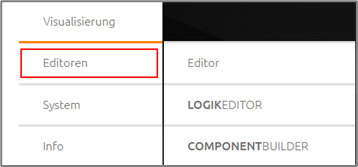
EIBPORT Startseite - Editoren
System:
ConfigTool zur Konfiguration der Systemeinstellungen,
Web-Update Oberfläche („Update über die integrierte Weboberfläche“)
Fernzugriff hierüber gelangen Sie zum Login des integrierten EIBPORT HOOC Gateway Manager. Für die Einrichtung und Nutzung des EIBPORT HOOC Gateway Manager gibt es eine eigenständige Dokumentation.
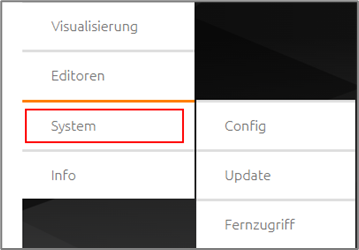
EIBPORT Startseite - System
Info:
Download von BAB STARTER,
Kurzanleitung des EIBPORT
Beschreibung zum Einstellen der Java-Maschine.
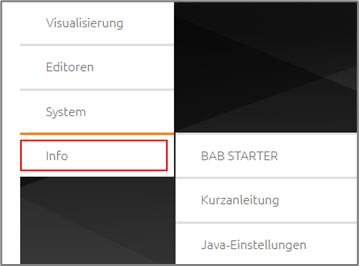
EIBPORT Startseite - info
Folgende Ebenen sind Java-basiert und mit dem BAB STARTER („Inbetriebnahme mit BAB STARTER“) zu erreichen:
JAVA CONTROL
Editor
SYSTEM > CONFIG („ConfigTool“)
Passwörter
Der Zugriff auf Editor, LOGIK EDITOR, System ist standardmäßig mit folgender Authentifizierung geschützt:
Bereich: | Benutzername: | Kennwort: |
Editor | admin | eibPort |
LOGIK EDITOR | admin | eibPort |
System („Config“ & „Update“) | admin | eibPort |
Hinweis: Beim Erstmaligen Anmelden werden Sie aufgefordert, das Kennwort zu ändern. Bitte heben Sie es gut auf.
Die Authentifizierung für die Visualisierungen sind standardmäßig nicht aktiviert. Bitte wechseln Sie in den Editor – Visualisierungs-Editor – Sicherheitseinstellungen, („Passwortschutz für die Visualisierung“) um diese dort einzustellen.
Hinweis: Eine Mindestlänge von 8 Zeichen ist für das Passwort vorgeschrieben, d.h. leere oder unsichere Passwörter sind nicht erlaubt.
Basis Einstellungen
Folgende Einstellungen im „System“ sind für eine erste Inbetriebnahme wichtig.
Hinweis: Die Änderung von Einstellungen erfordert das Speichern Ihrer Anpassungen, darüber hinaus kann es auch erforderlich sein, dass ein Neustart durchgeführt werden muss, damit diese Einstellungen (z.B. NTP-Server) auch wirksam werden.
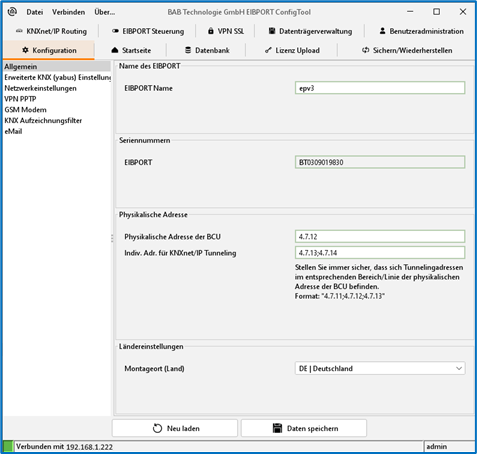
ConfigTool - Konfiguration
Netzwerk Einstellungen (IP-Adresse / Default Gateway / DNS Server / NTP Zeitserver)
Die Netzwerk Einstellungen erreichen Sie über „System“ > „Konfiguration“ > „Netzwerkeinstellungen“.
KNX-Adressierung (Physikalische Adresse für KNX / indiv. Adresse f. KNXnet/IP Tunneling)
Die Physikalische Adresse wird nicht mit Hilfe der ETS programmiert, sondern über „System“ > „Konfiguration“ > „Allgemein“. Die „individuelle Adresse für KNXnet/IP Tunneling“ dient für die Nutzung KNXnet/IP Tunneling Verbindungen. Siehe dazu auch Kapitel „System“ oder „ETS“.
Montageort
Die Montageort Einstellung unter „System“ > „Konfiguration“ > „Allgemein ist wichtig für die Zeitzone.
Zugriff über HTTPS
Der EIBPORT - Webserver unterstützt HTTPS. Um diese Funktion zu nutzen, muss der Adresse „https://“ vorangestellt werden. Beispiel für die EIBPORT-Startseite:
https://192.168.1.222/bmxJava2/default.php
Die Verbindung zwischen Visualisierungsclient und EIBPORT ist bei der Nutzung von HTTPS verschlüsselt, auch wenn der Browser zunächst eine Warnmeldung anzeigt!
Das hat folgenden Hintergrund:
Das Zertifikat ist durch BAB TECHNOLOGIE selber ausgestellt und kann daher nicht von offizieller Stelle überprüft werden.
Jedes Zertifikat muss auf eine bestimmte Domain lauten. Im EIBPORT Zertifikat ist eine bestimmte Domain voreingestellt, welche nicht mit der Adresse übereinstimmt, über welche Sie Ihren EIBPORT aufrufen.
Diese Tatsachen ändern nichts an der Sicherheit der Verbindung!
Da der Browser auf die oben genannten Probleme bei der Zertifikatsüberprüfung hinweisen muss (es könnte sich um irgendeine besuchte Webseite handeln), warnt er den Benutzer vor diesem Zugriff. Sie können den Zugriff bedenkenlos erlauben!
